勾配 オプションを使用して、ソリッドフェースの勾配角度を変更します。
例えば、バルブのハンドルを使用して、ダイレクトモデリングの次の機能を確認します。
- 選択フェースの勾配角度を変更
- 必要に応じてフェースを拡張
- フィレットを再適用
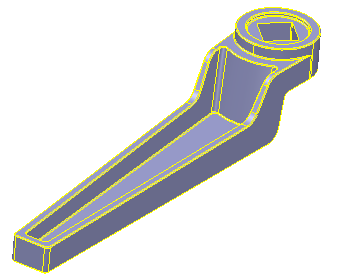
- ソリッドを選択してビューを拡大し、ハンドルの詳細が明瞭に表示されるようにします。
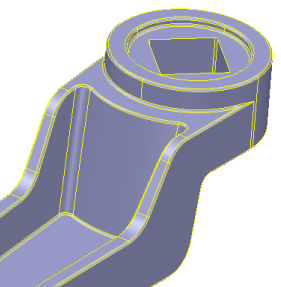
- [ソリッドツール]タブ > [フェースを修正]パネル > [図面]をクリックして、[フェースを勾配付け]ダイアログを表示します。
- 勾配付けするフェースを選択します。

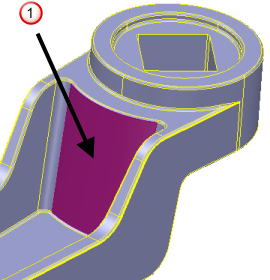
または、[Shift]と[Ctrl]の選択修飾キーを使用して、複数のフェースを選択し、フェースを選択に追加したり、選択から除去します。
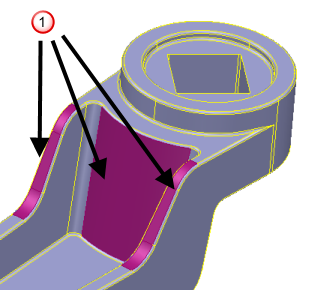
- ドロップダウン リストから[フェース]を選択し、参照フェース
 を選択します。
を選択します。
- 次のいずれかの方法で、フェースの角度を変更します。
- ダイアログで[角度]を入力します。
- 情報表示ハンドルをクリックしてドラッグし、角度
 を変更します。
を変更します。
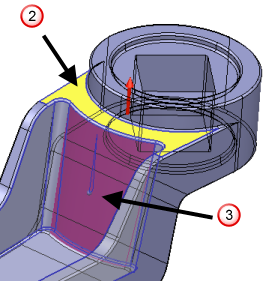
マウスを移動すると、情報表示に更新された角度
 が表示されます。 マウスボタンを放すと、ダイアログの 角度 値が更新されます。
が表示されます。 マウスボタンを放すと、ダイアログの 角度 値が更新されます。
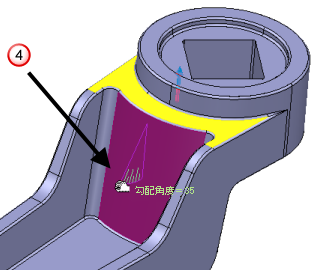 注: 複数のフェースを選択した場合に、より大きい勾配角度を入力することができ、これにより、単一の勾配フェースが他のジオメトリと干渉する可能性があります。カーソルをモデル上に移動するとカーソルが
注: 複数のフェースを選択した場合に、より大きい勾配角度を入力することができ、これにより、単一の勾配フェースが他のジオメトリと干渉する可能性があります。カーソルをモデル上に移動するとカーソルが に変わり、干渉が示されます。
に変わり、干渉が示されます。
プレビューに、選択した角度を適用するとどのように変化するかが示されます。
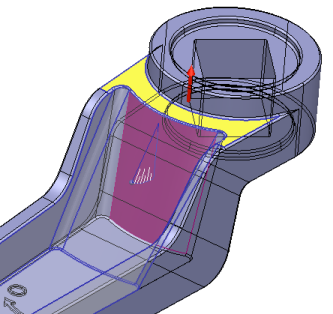
- 適用 をクリックして、モデルを変更します。フェースの角度が更新され、フィレットが再適用されます。
ダイアログと情報表示は表示されたままになるため、必要に応じてフェースの角度を調整することができます。
- 閉じる をクリックしてダイアログを閉じ、情報表示を消去します。
次のように選択した場合に、ハンドルのフェースおよび更新後のフィレットがどのように変化するかを比較して示します。
単一のフェースを選択した場合:
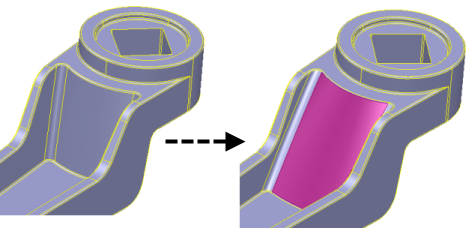
複数のフェースを選択した場合:
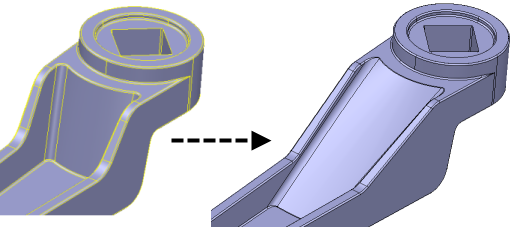
ヒント: [フェースを勾配付け]ダイアログを開く前にフェースを選択した場合、このダイアログは選択を反映し、参照エンティティを選択できる状態になります。